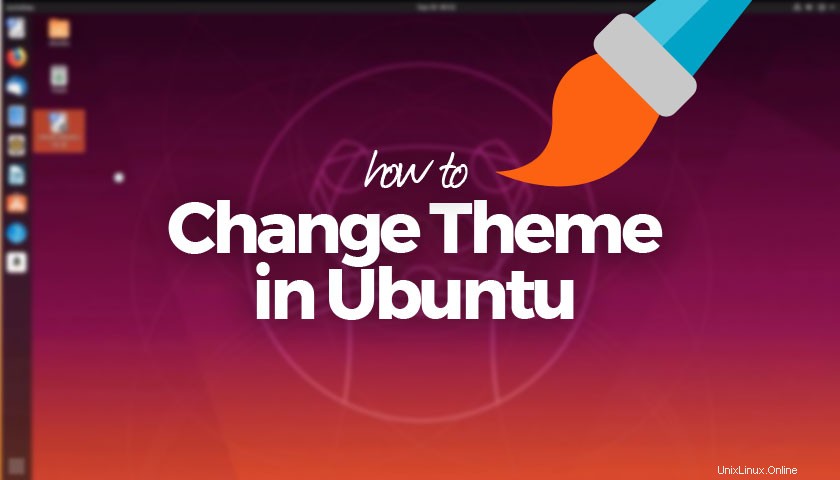
Dalam daftar tema GTK terbaik untuk Ubuntu kami, kami menunjukkan kepada Anda cara menginstal tema GTK di Ubuntu, tetapi beberapa dari Anda bertanya apakah kami dapat menulis posting tentang cara mengubah tema di Ubuntu.
Posting ini menjelaskan langkah-langkah yang dapat Anda ikuti untuk mengubah tema GTK Anda di Ubuntu — meskipun saya tidak akan berbohong:ini begitu mudah untuk mengubah tema di Ubuntu yang tidak memerlukan banyak posting blog 😉.
Namun, jika Anda atau seseorang yang Anda kenal membutuhkan bantuan, berikut ini panduan sederhana, cocok untuk pemula Ubuntu atau mereka yang baru mengenal distro.
Cara Mengganti Tema Ubuntu
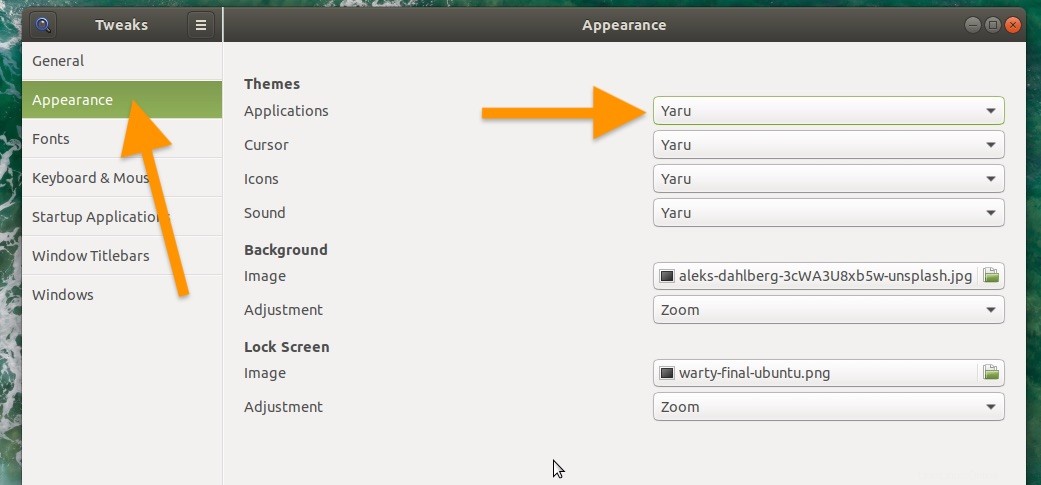
Jika Anda menggunakan Ubuntu 18.04 LTS (atau lebih tinggi) maka panduan ini tidak akan lebih mudah.
Untuk mengubah tema Ubuntu yang perlu Anda lakukan adalah:
- Instal Perubahan GNOME
- Buka Tweak GNOME
- Pilih 'Tampilan' di bilah sisi Tweak GNOME
- Di bagian 'Tema', klik menu tarik-turun
- Pilih tema baru dari daftar yang tersedia
Sekarang saya akan memandu Anda melalui langkah-langkah ini dengan sedikit lebih detail.
Pertama, Anda perlu menginstal GNOME Tweaks di Ubuntu. Untuk melakukan ini, Anda dapat menekan tombol di bawah dan menekan 'Instal' di jendela yang muncul atau buka Perangkat Lunak Ubuntu dan cari 'GNOME Tweaks' secara manual dengan mengetiknya di kotak pencarian:
Instal GNOME Tweaks di Ubuntu
Jika Anda lebih suka menambah/menghapus perangkat lunak menggunakan terminal, Anda dapat menginstal GNOME Tweaks dari baris perintah dengan mengeluarkan perintah ini:
sudo apt install gnome-tweaks
Apa pun cara Anda menginstal utilitas setelah Anda memilikinya, buka. Anda dapat melakukan ini dengan mencari 'GNOME tweaks' di layar aplikasi atau menjalankan gnome-tweaks dalam sesi terminal.
di jendela GNOME Tweaks pilih bagian 'Tampilan' di bilah sisi kiri (lihat tangkapan layar di atas).
Selanjutnya, temukan subjudul “Tema” dan klik menu tarik-turun di samping ‘aplikasi’ untuk melihat daftar tema GTK yang tersedia.
Perubahan tema langsung berlaku, memungkinkan Anda melihat pratinjau tampilan baru. Jika Anda senang dengan apa yang Anda lihat, Anda dapat menutup aplikasi. Jika tidak, pilih tema lain, dll.
Sederhana setelah Anda tahu caranya, bukan?